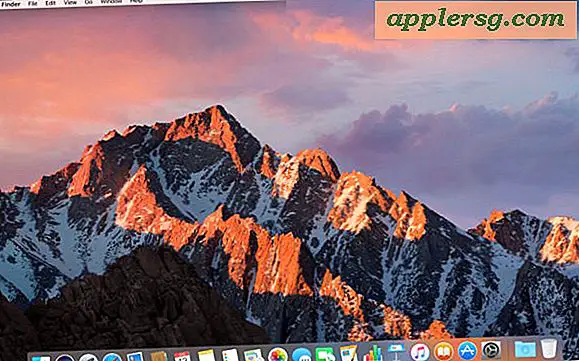Hoe een macOS siërra wachtwoord te resetten

Moet u het wachtwoord opnieuw instellen op macOS Sierra? Misschien ben je het wachtwoord van je primaire beheerdersaccount vergeten of misschien werk je aan iemand anders Mac en moet je er toegang toe krijgen. We laten u de eenvoudigste manier zien om het wachtwoord opnieuw in te stellen op een MacOS Sierra-computer.
Voor de duidelijkheid, hiermee kunt u elk wachtwoord opnieuw instellen voor elke gebruiker op een MacOS Sierra-computer, inclusief voor de beheerdersaccount. Denk er voor het begin aan dat op internet aangesloten Macs met Sierra en andere eerdere versies van Mac OS ook een wachtwoord kunnen resetten door een Apple ID te gebruiken nadat ze een paar keer verkeerd een wachtwoord hebben ingevoerd, wat voor sommige gebruikers een betere aanpak kan zijn. Voor oudere MacOS-versies kun je deze tips ook volgen voor het afhandelen van een vergeten Mac-wachtwoord, wat betekent dat je geen pech hebt als je Sierra of een moderne versie van Mac OS niet hebt.
Een macOS Sierra-wachtwoord opnieuw instellen
Dit is de eenvoudigste manier om een wachtwoord opnieuw in te stellen op een MacOS Sierra-computer:
- Start de Mac opnieuw op, zodra het scherm weer wordt ingeschakeld of als u het opstartgeluid hoort, houdt u de COMMAND + R-toetsen tegelijkertijd ingedrukt om op te starten in de herstelmodus
- Op het scherm "MacOS Utilities", open het menu "Utilities" en kies "Terminal"
- Wanneer Terminal wordt geladen, typt u het volgende precies:
- Druk op de return-toets om het hulpprogramma Wachtwoord opnieuw instellen te starten en kies vervolgens het gebruikersaccount of het beheerdersaccount waarvoor u het wachtwoord opnieuw wilt instellen
- Voer een nieuw wachtwoord in, bevestig het nieuwe wachtwoord, stel een wachtwoordhint in (aanbevolen) en klik vervolgens op "Volgende" om het nieuwe wachtwoord voor het betreffende account in te stellen
- Kies ervoor om de Mac opnieuw op te starten en wanneer de Mac opstart, gebruikt u het zojuist opnieuw ingestelde wachtwoord om u aan te melden bij de computer

resetpassword 



Dat is alles, het wachtwoord is gereset naar MacOS voor het gebruikersaccount dat u hebt gekozen.
Hoewel dit vrij geavanceerd is, is het ook relatief eenvoudig. Als dit u gemakkelijk schaadt, kunt u dingen veiliger maken en voorkomen dat u het wachtwoord eenvoudig opnieuw instelt door een firmwarewachtwoord in te stellen op de Mac, maar u moet er wel van op de hoogte zijn dat als u het wachtwoord van de firmware vergeet, dit een veel belangrijkere beproeving kan zijn . Het gebruik en inschakelen van FileVault voor schijfversleuteling kan ook voordelig zijn voor gebruikers die zich in het algemeen zorgen maken over gegevensbeveiliging en privacy.



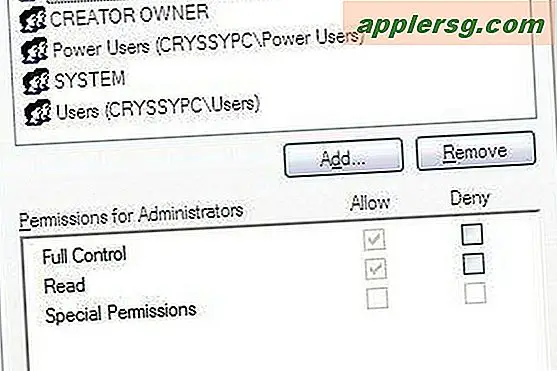






![De eerste Windows Phone 7 Commercial Debuts [Video]](http://applersg.com/img/news/869/first-windows-phone-7-commercial-debuts.jpg)